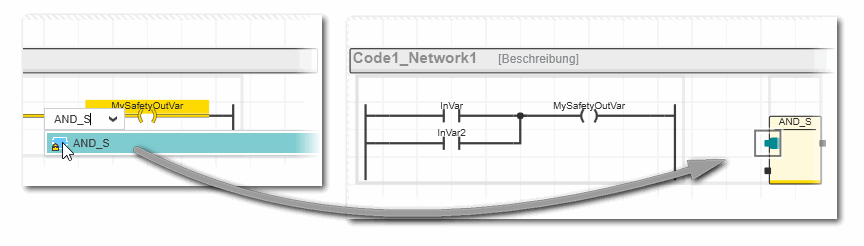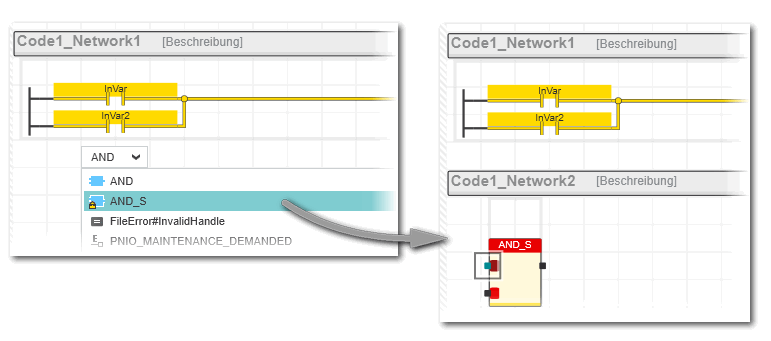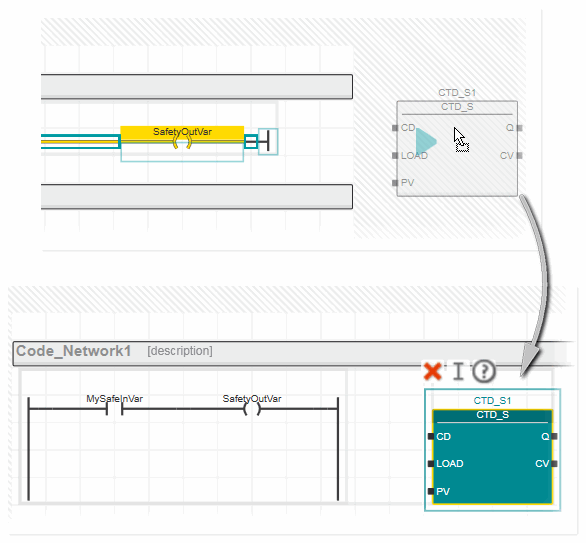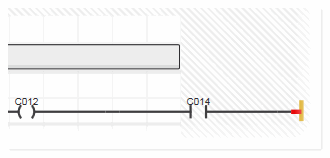FUs/FBs in ein Code-Arbeitsblatt einfügen
Sie können eine Funktion oder einen Funktionsbaustein einfügen- an einer beliebigen Stelle im Code-Arbeitsblatt und später verbinden. Linksklicken Sie dazu in eine leere Zelle im Arbeitsblatt. In NKOP/SNKOP müssen dabei einige Besonderheiten beachtet werden (siehe Abschnitt unten).
- und dabei direkt mit einem bereits vorhandenen Netzwerk verbinden. Dazu stehen Ihnen die drei unten beschriebenen Methoden zur Verfügung.
Dieses Thema enthält die folgenden Abschnitte:
- Besonderheiten in NKOP/SNKOP
- Methode 1: FU/FB aus den KOMPONENTEN per Drag & Drop einfügen
- Methode 2: FU/FB per Tastatur einfügen
- Methode 3: FB-Instanz per Drag & Drop aus der Variablentabelle einfügen
Besonderheiten in NKOP/SNKOP
In NKOP und SNKOP hängt es von der Position der markierten Zelle ab, ob der neu eingefügte Baustein einen neuen Codeabschnitt erzeugt oder rechts von der vorhandenen rechten Stromschiene eingefügt wird.
Wenn Sie ein Element in einer Zelle innerhalb des Rahmens eines vorhandenen Netzwerks einfügen, erscheint es rechts von der rechten Stromschiene. Beispiel:
Wenn Sie ein Element in einer Zelle außerhalb des Rahmens eines vorhandenen Netzwerks einfügen, wird dadurch ein neuer Codeabschnitt angelegt. Beispiel:
Methode 1: FU/FB aus den KOMPONENTEN per Drag & Drop einfügen
- Öffnen Sie im KOMPONENTEN-Bereich unter 'Funktionen und Funktionsbausteine' den gewünschten Unterordner.
- Ziehen Sie die Funktion bzw. den Funktionsbaustein auf das gewünschte KOP-Netzwerk im Code-Arbeitsblatt.Beim Ziehen des Objekts auf ein KOP-Netzwerk werden die möglichen Einfügepositionen im Netzwerk farbig hervorgehoben (wie im folgenden Beispiel gezeigt). Sobald der Editor beim Ziehen eine gültige Verbindung erkennt, wird die Verbindungslinie farbig markiert.
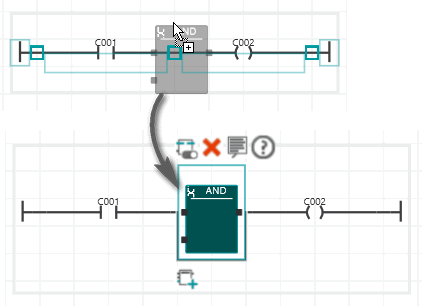 Wenn ein KOP-Objekt farbig hervorgehoben ist und Sie das einzufügende Objekt ablegen, wird es parallel zum hervorgehobenen Objekt eingefügt.
Wenn ein KOP-Objekt farbig hervorgehoben ist und Sie das einzufügende Objekt ablegen, wird es parallel zum hervorgehobenen Objekt eingefügt.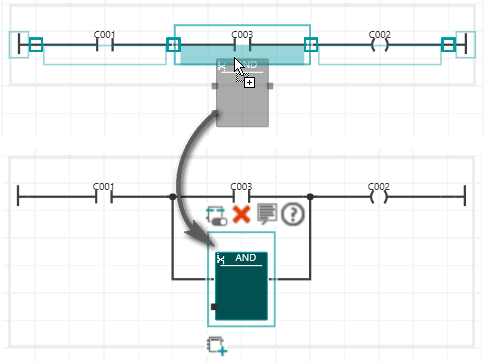 Auch in NKOP und SNKOP können nicht verbundene Objekte eingefügt werden.Dabei gilt Folgendes:
Auch in NKOP und SNKOP können nicht verbundene Objekte eingefügt werden.Dabei gilt Folgendes:Wenn Sie in NKOP/SNKOP ein Objekt durch Ablegen (Drag & Drop) einfügen, werden beim Ziehen des Objekts Markierungen angezeigt. Diese Markierungen zeigen Ihnen, ob das Objekt an der aktuellen Mausposition abgelegt werden kann und was beim Ablegen passiert.

Pfeilsymbol ist nicht ausgefüllt: Das Einfügen in der angezeigten Richtung ist nicht möglich. 
Pfeilsymbol ist ausgefüllt und zeigt nach unten: Einfügen unterhalb des Pfeils ist möglich. Das eingefügte Objekt wird ein neues Netzwerk erzeugen. 
Pfeilsymbol ist ausgefüllt und zeigt nach rechts: Einfügen rechts vom Pfeil ist möglich. Das Objekt wird rechts vom vorhandenen Netzwerk eingefügt und muss manuell verbunden werden, damit der Code gültig wird.  Beispiel:
Beispiel:
- Nachdem Sie einen Funktionsbaustein eingefügt haben, deklarieren Sie den FB-Instanznamen in der Variablentabelle wie folgt:
- Um den vom Programmiersystem vorgeschlagenen Instanznamen zu übernehmen (wird über dem Baustein angezeigt), rechtsklicken Sie auf den Funktionsbaustein und wählen den Befehl 'Neue Funktionsbaustein-Instanz erzeugen' oder drücken <Strg>+<Umschalt>+<B>.

- Um dem Objekt einen bereits deklarierten Instanznamen zuzuweisen oder einen neuen Namen zu definieren, doppelklicken Sie auf den Funktionsbaustein und geben im Eingabefeld den Instanznamen ein. Sie können den Instanznamen auch über die Direktschaltfläche
 oder mit <F2> und Eingeben des Namens definieren.
oder mit <F2> und Eingeben des Namens definieren.
- Um den vom Programmiersystem vorgeschlagenen Instanznamen zu übernehmen (wird über dem Baustein angezeigt), rechtsklicken Sie auf den Funktionsbaustein und wählen den Befehl 'Neue Funktionsbaustein-Instanz erzeugen' oder drücken <Strg>+<Umschalt>+<B>.
Methode 2: FU/FB per Tastatur einfügen
- Doppelklicken Sie auf die Verbindungslinie, an die der Baustein angeschlossen werden soll.
- Geben Sie in das Eingabefeld entweder den Namen der Funktion/des FB ein oder öffnen Sie die Auswahlliste und suchen in der Dropdownliste nach dem Objekt. Drücken Sie die <Eingabe>-Taste, um Ihre Auswahl zu bestätigen.
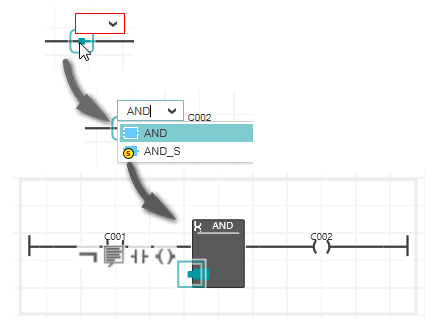
- Nachdem Sie einen Funktionsbaustein eingefügt haben, deklarieren Sie den FB-Instanznamen in der Variablentabelle, wie oben beschrieben.
Methode 3: FB-Instanz per Drag & Drop aus der Variablentabelle einfügen
Ziehen Sie die Funktionsbausteininstanz aus der Variablentabelle auf das gewünschte KOP-Netzwerk im Code-Arbeitsblatt.